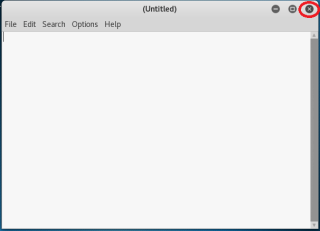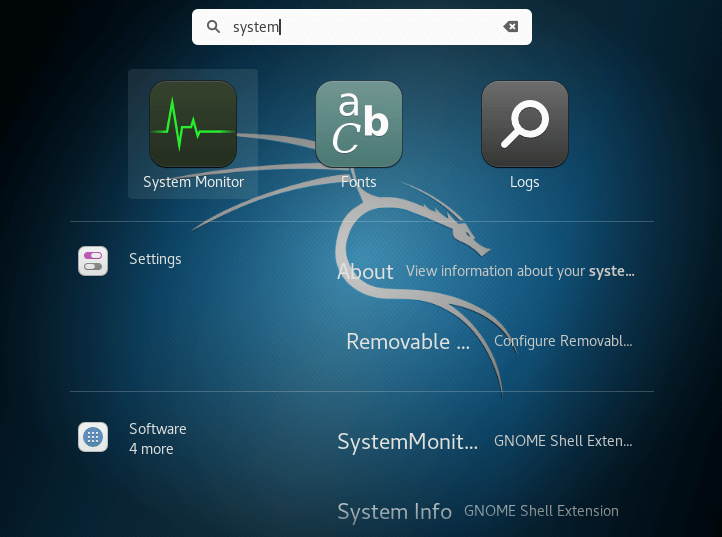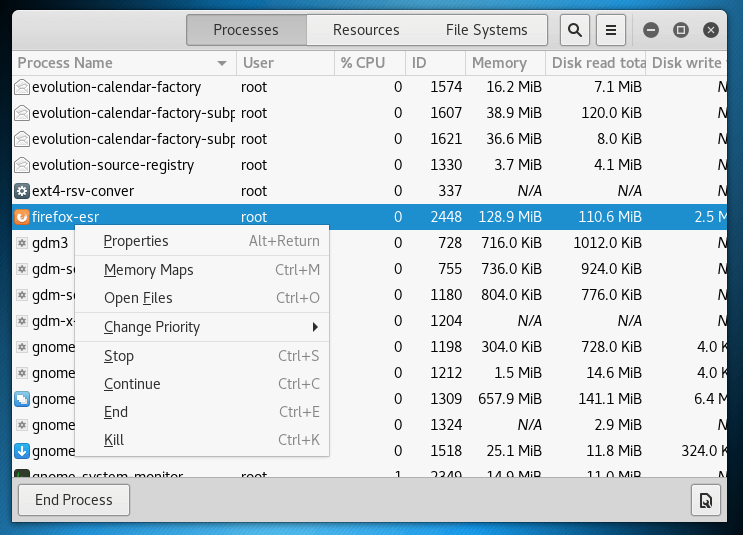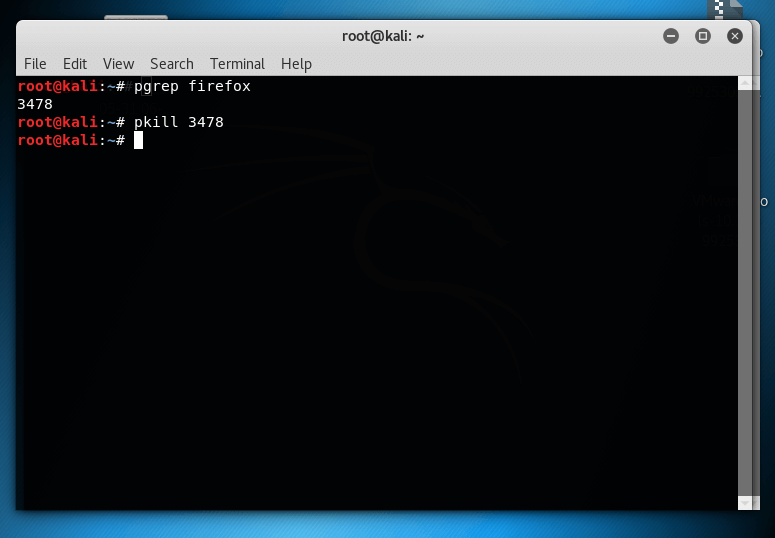Linux adalah sistem operasi yang kokoh dan sering kali tidak menghadapi masalah seperti kinerja yang tidak responsif atau lamban. Namun, terkadang, beberapa aplikasi dapat membekukan Anda. Anda dapat menunggu mereka merespons atau mogok atau Anda dapat mematikan aplikasi yang tidak responsif itu.
Ada banyak cara yang dapat digunakan untuk mematikan aplikasi yang tidak responsif. Dalam posting ini, kami telah membuat daftar beberapa cara terbaik untuk menangani aplikasi yang tidak responsif. Mari kita mulai!
Catatan: Kami menggunakan Kali Linux di sini.
Klik tombol X
Ini adalah cara paling sederhana untuk menutup aplikasi, cara konvensional adalah mengklik tombol X atau tutup untuk mematikan aplikasi. Setiap kali aplikasi apa pun menjadi tidak responsif, hal pertama yang harus dilakukan adalah keluar atau menutupnya. Untuk itu, Anda perlu mengklik X yang terletak di sisi kanan atau kiri jendela aplikasi.

Ini biasanya menutup aplikasi, namun, jika aplikasi telah membeku pada Anda, lanjutkan ke langkah berikutnya.
Monitor Sistem
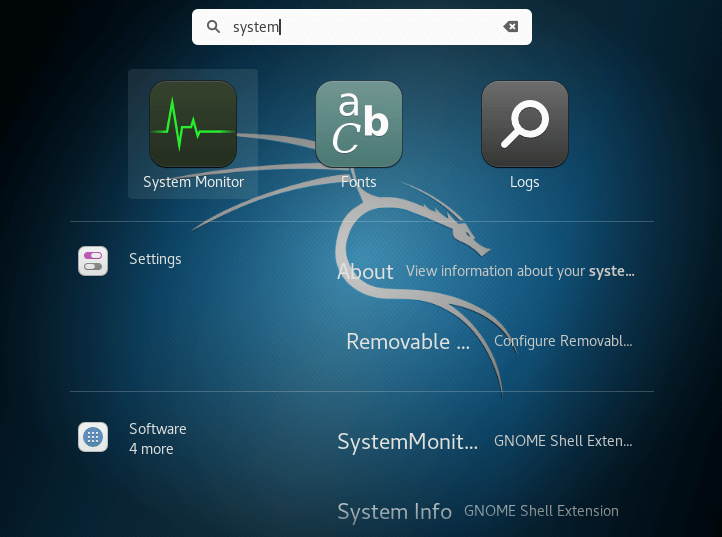
System Monitor adalah utilitas di Linux yang menunjukkan Anda sedang menjalankan proses bersama dengan sistem file, dan sumber daya.
Jika Anda memiliki aplikasi yang tidak responsif, Anda dapat menemukannya di bawah tab Proses dan klik kanan di atasnya. Pada menu konteks, Anda mendapatkan tiga opsi: Hentikan Proses, Akhiri Proses, dan Bunuh Proses
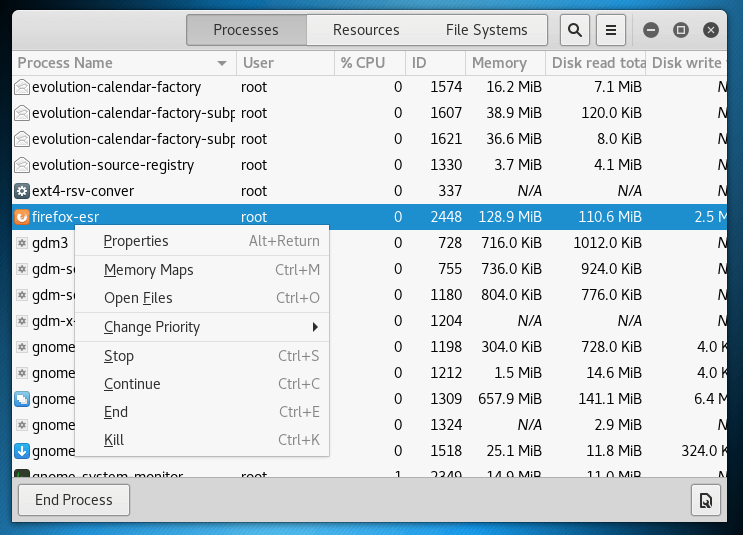
Dengan Stop Process, Anda mendapatkan opsi untuk memulainya nanti.
End Process menutup proses dan mengakhiri aplikasi, menghapus file-file sementara dalam proses.
Jika tidak ada opsi di atas yang berfungsi, klik Kill Process untuk menutup aplikasi.
Lebih baik menggunakan opsi ini untuk menangani program yang tidak responsif.
Baca juga:-
Cara Memeriksa dan Mengelola Ruang Disk di...
Perintah "Bunuh"
Jika Anda tidak mendapatkan apa-apa dan semuanya tampak membeku, maka Anda perlu meluncurkan Terminal. Tekan CTRL+ALT+T untuk mengaktifkan Terminal. Ada beberapa perintah yang dapat digunakan untuk menutup aplikasi.
Anda dapat menggunakan perintah kill, namun, pertama-tama, Anda perlu mengetahui ID proses. Untuk mengetahui ID proses, Anda perlu mengetikkan perintah:
ps aux | grep [nama proses]
Ganti nama proses dengan aplikasi yang ingin Anda tutup.
ps aux | grep firefox
Setelah Anda mendapatkan ID proses, Anda dapat mengetikkan perintah ini:
bunuh [ID proses]
Ini akan menutup aplikasi dalam sekejap.
Perintah "pgrep" & "pkill"
Jika Anda tidak mendapatkan ID proses, Anda dapat menggunakan perintah pkill untuk mematikan aplikasi yang tidak responsif. Yang Anda butuhkan hanyalah nama proses bersama dengan perintah pkill untuk menutup aplikasi.
Ketik perintah berikut:
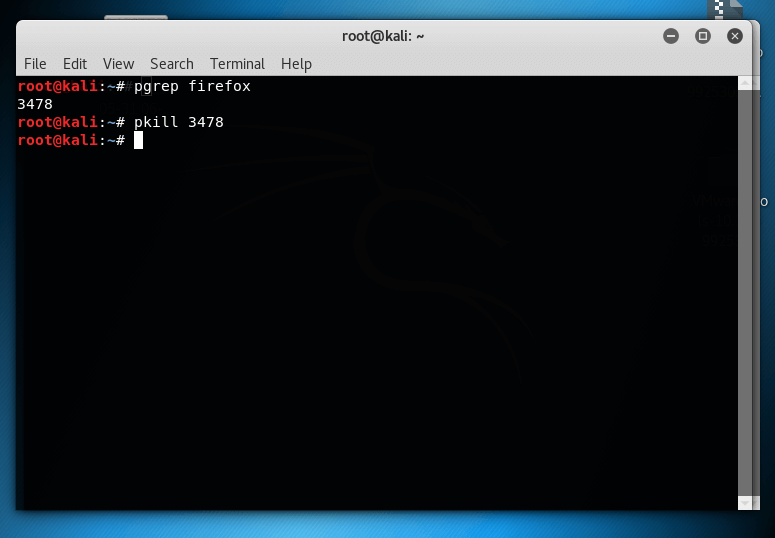
pkill [nama proses]
Metode alternatif: Anda dapat menggunakan perintah pgrep untuk mendapatkan ID proses
pgrep [nama proses]
Setelah Anda mendapatkan ID proses, ketik pkill dengan ID proses
pkill [ID proses]
Ini akan menutup aplikasi yang dibekukan dalam beberapa detik.
Baca juga:-
7 Pengelola Foto Linux Terbaik untuk Mengatur Digital... Apakah Anda mencari alat manajemen foto sumber terbuka Linux terbaik? Di sini, kami menghadirkan untuk Anda 7 foto Linux terbaik ...
Killall: Resor Terakhir
Jika tidak ada perintah yang berfungsi, Anda dapat menggunakan perintah Killall untuk menyingkirkan aplikasi yang tidak responsif. Perintah ini akan menutup semua instance aplikasi. Misalnya: jika Anda membuka lebih dari satu jendela aplikasi, itu akan menutup semuanya.
Killall [nama proses]
Misalnya:
Daun Daun Killall
Perintah ini akan mematikan program dengan mudah, namun, disarankan untuk menggunakan perintah ini jika benar-benar diperlukan.
Jadi, sekarang setelah Anda mengetahui cara menangani program yang tidak responsif, lain kali Anda memiliki aplikasi yang tidak dapat ditutup, gunakan salah satu metode untuk menutup aplikasi. Juga, jika Anda sering menghadapi situasi ini maka disarankan untuk mengupgrade perangkat keras Anda untuk memeriksa ulang apakah semuanya baik-baik saja.
Suka artikelnya? Silakan sebutkan pemikiran Anda di bagian komentar di bawah.